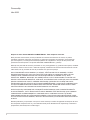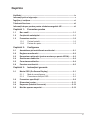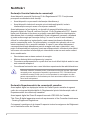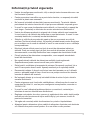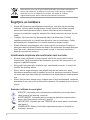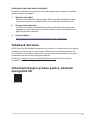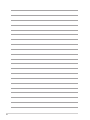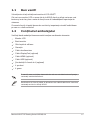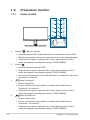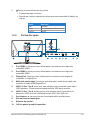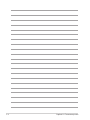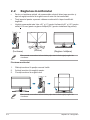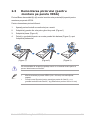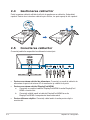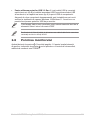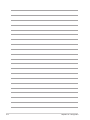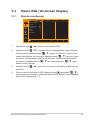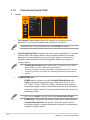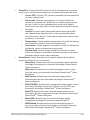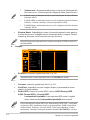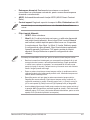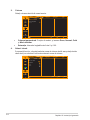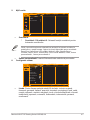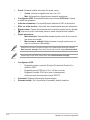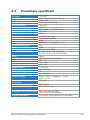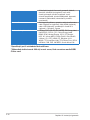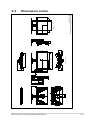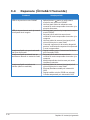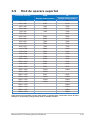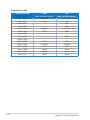Asus TUF Gaming VG27AQL3A-W Manualul utilizatorului
- Categorie
- Televizoare
- Tip
- Manualul utilizatorului
Acest manual este potrivit și pentru

Monitor TUF Gaming
Seria VG27AQL3A
Ghidul utilizatorului

ii
Prima ediţie
Iulie 2023
Drepturi de autor © 2023 ASUSTeK COMPUTER INC. Toate drepturile rezervate.
Nicio parte din acest manual, inclusiv produsele sau software-urile descrise în acesta, nu poate fi
reprodusă, transmisă, transcrisă, stocată într-un sistem de recuperare sau tradusă în orice limbă sau
prin orice mijloace, cu excepţia documentaţiei păstrate de cumpărător în scopuri de recuperare, fără
permisiunea scrisă expresă a companiei ASUSTeK COMPUTER INC. („ASUS”).
Garanţia sau perioada de service a produsului nu va fi prelungită dacă: (1) produsul este reparat, modificat
sau alterat, numai în cazul în care o astfel de reparaţie, modificare sau alterare este autorizată în scris de
către ASUS; sau (2) numărul de serie al produsului este şters sau lipseşte.
ASUS FURNIZEAZĂ ACEST MANUAL „CA ATARE”, FĂRĂ NICIUN FEL DE GARANŢII, FIE ELE
EXPRESE SAU IMPLICITE, INCLUSIV DAR FĂRĂ A SE LIMITA LA GARANŢIILE IMPLICITE SAU
CONDIŢIILE DE COMERCIALIZARE SAU POTRIVIREA PENTRU UN ANUMIT SCOP. ASUS,
DIRECTORII, MEMBRII, ANGAJAŢII SAU AGENŢII SĂI NU VOR FI RESPONSABILI ÎN NICIUN CAZ
PENTRU ORICE DAUNE INDIRECTE, SPECIALE, ACCIDENTALE SAU CORELATE (INCLUSIV DAUNE
PENTRU PIERDERI DE PROFIT, PIERDERI DE AFACERI, PIERDERI DE UTILIZĂRI SAU DATE,
ÎNTRERUPERI DE ACTIVITATE ŞI ALTE DAUNE ASEMĂNĂTOARE), CHIAR DACĂ COMPANIA ASUS
A FOST INFORMATĂ DESPRE POSIBILITATEA UNOR ASTFEL DE DAUNE REZULTATE ÎN URMA
ORICĂRUI DEFECT SAU EROARE DIN ACEST MANUAL SAU PRODUS.
SPECIFICAŢIILE ŞI INFORMAŢIILE CUPRINSE ÎN ACEST MANUAL SUNT FURNIZATE NUMAI ÎN
SCOP INFORMATIV, POT FI MODIFICATE ÎN ORICE MOMENT FĂRĂ NOTIFICARE ŞI NU TREBUIE
CONSIDERATE UN ANGAJAMENT AL COMPANIEI ASUS. COMPANIA ASUS NU ÎŞI ASUMĂ
RESPONSABILITATEA SAU RĂSPUNDEREA PENTRU ORICE ERORI SAU INADVERTENŢE CARE
POT SĂ APARĂ ÎN ACEST MANUAL, INCLUSIV ÎN PRODUSELE ŞI SOFTWARE-URILE DESCRISE ÎN
ACESTA.
Numele produselor şi corporaţiilor care apar în acest manual pot fi mărci înregistrate sau drepturi de autor
ale companiilor respective sau nu şi sunt utilizate numai pentru identificare sau explicare şi în beneficiul
proprietarilor, fără intenţia de a încălca legea.

iii
Cuprins
Notificări ...................................................................................................... iv
Informaţii privind siguranţa ........................................................................ v
Îngrijire şi curăţare ..................................................................................... vi
Takeback Services ..................................................................................... vii
Informaţii despre produs pentru eticheta energetică UE ....................... vii
Capitolul 1: Prezentare produs
1.1 Bun venit! ...................................................................................... 1-1
1.2 Conţinutul ambalajului ................................................................ 1-1
1.3 Prezentare monitor ...................................................................... 1-2
1.3.1 Partea frontală ................................................................ 1-2
1.3.2 Partea din spate .............................................................. 1-3
Capitolul 2: Configurare
2.1 Asamblarea piciorului/bazei monitorului ................................... 2-1
2.2 Reglarea monitorului ................................................................... 2-2
2.3 Demontarea piciorului (pentru montare pe perete VESA) ........ 2-3
2.4 Gestionarea cablurilor ................................................................. 2-4
2.5 Conectarea cablurilor .................................................................. 2-4
2.6 Pornirea monitorului .................................................................... 2-5
Capitolul 3: Instrucţiuni generale
3.1 Meniu OSD (On-Screen Display) ................................................ 3-1
3.1.1 Mod de reconfigurare ...................................................... 3-1
3.1.2 Prezentarea funcţiei OSD ............................................... 3-2
3.2 Prezentare specificaţii ................................................................ 3-9
3.3 Dimensiuni contur ...................................................................... 3-11
3.4 Depanare (Întrebări frecvente) .................................................. 3-12
3.5 Mod de operare suportat ........................................................... 3-13

iv
Notificări
Declaraţia Comisiei federale de comunicaţii
Acest dispozitiv respectă Secţiunea 15 din Regulamentul FCC. Funcţionarea
presupune următoarele două condiţii:
• Acest dispozitiv nu provoacă interferenţe dăunătoare şi
• Acest dispozitiv trebuie să accepte orice interferenţă primită, inclusiv
interferenţele care pot cauza o funcţionare nedorită.
Acest echipament a fost testat şi s-a dovedit că respectă limitele pentru un
dispozitiv digital de Clasa B, conform Secţiunii 15 din Regulamentul FCC. Aceste
limite sunt destinate să furnizeze o protecţie rezonabilă împotriva interferenţelor
dăunătoare dintr-o instalaţie rezidenţială. Acest echipament generază, utilizează
şi poate radia energie pe frecvenţe radio şi, în cazul în care nu este instalat şi
utilizat în conformitate cu instrucţiunile, poate cauza interferenţe dăunătoare
pentru comunicaţiile radio. Cu toate acestea, nu există nicio garanţie că nu vor
exista interferenţe într-o anumită instalaţie. În cazul în care acest echipament
cauzează interferenţe dăunătoare pentru recepţia radio sau a televiziunii, care
poate fi determinată prin oprirea şi pornirea echipamentului, utilizatorul este sfătuit
să încerce să corecteze interferenţa prin intermediul uneia sau mai multor măsuri
dintre următoarele:
• Reorientarea sau mutarea antenei de recepţie.
• Mărirea distanţei dintre echipament şi receptor.
• Conectarea echipamentului la o priză dintr-un circuit diferit faţă de acela la care
este conectat receptorul.
• Consultarea furnizorului sau a unui tehnician experimentat de radio/televiziune.
Utilizarea cablurilor ecranate pentru conectarea monitorului la placa video este
necesară pentru asigurarea respectării regulamentului FCC. Schimbările sau
modificările acestei unităţi care nu au fost aprobate în mod expres de către
partea responsabilă cu conformitatea pot anula autoritatea utilizatorului de a
folosi acest echipament.
Declaraţia Departamentului de comunicaţii canadian
Acest aparat digital nu depăşeşte limitele de Clasa B pentru emisiile de zgomot
radio ale unui aparat digital stabilite în Regulamentul privind interferenţele radio al
Departamentului de comunicaţii canadian.
Acest aparat digital de Clasa B respectă normele ICES-003 din Canada.
This Class B digital apparatus meets all requirements of the Canadian Interference
- Causing Equipment Regulations.
Cet appareil numérique de la classe B respecte toutes les exigences du Réglement
sur le matériel brouiller du Canada.

v
Informaţii privind siguranţa
• Înainte de configurarea monitorului, citiţi cu atenţie toate documentele care v-au
fost furnizate în pachet.
• Pentru prevenirea incendiilor sau a pericolelor electrice, nu expuneţi niciodată
monitorul la ploaie sau umezeală.
• Nu încercaţi niciodată să deschideţi carcasa monitorului. Tensiunile ridicate
periculoase din interiorul monitorului vă pot provoca vătămări corporale grave.
• În cazul în care sursa de alimentare este defectă, nu încercaţi să o reparaţi de
unul singur. Contactaţi un tehnician de service autorizat sau distribuitorul.
• Înainte de utilizarea produsului, asiguraţi-vă că toate cablurile sunt conectate
în mod corect şi că cablurile de alimentare nu sunt deteriorate. În cazul în care
constataţi deteriorări, contactaţi imediat distribuitorul.
• Sloturile şi orificiile de pe partea din spate şi de sus a carcasei au rolul de
ventilare. Nu blocaţi aceste sloturi. Nu aşezaţi niciodată acest produs lângă sau
pe un radiator sau o sursă de căldură în cazul în care acesta nu are o ventilaţie
corespunzătoare.
• Monitorul trebuie utilizat numai cu tipul de sursă de alimentare indicat pe
etichetă. Dacă nu sunteţi siguri de tipul de sursă de alimentare a locuinţei
dumneavoastră, consultaţi distribuitorul sau compania de electricitate locală.
• Folosiţi ştecherul de alimentare corespunzător, care respectă standardele
locale de electricitate.
• Nu supraîncărcaţi cablurile de alimentare multiplă şi prelungitoarele.
Supraîncărcarea poate cauza incendii sau şocuri electrice.
• Evitaţi praful, umiditatea şi temperaturile extreme. Nu aşezaţi monitorul într-o
zonă în care poate deveni umed. Aşezaţi monitorul pe o suprafaţă stabilă.
• Deconectaţi unitatea în timpul unei furtuni sau dacă aceasta nu va fi utilizată
pentru o perioadă lungă de timp. Acest lucru va proteja monitorul de daunele
cauzate de căderile de tensiune.
• Nu împingeţi obiecte şi nu turnaţi niciodată lichide de niciun fel prin sloturile
carcasei monitorului.
• Pentru asigurarea unei funcţionări satisfăcătoare, utilizaţi monitorul numai cu
computere din lista UL, care au prize configurate corespunzător, marcate cu
100-240V AC.
• În cazul în care întâmpinaţi probleme tehnice cu monitorul, contactaţi un
tehnician de service autorizat sau distribuitorul.
• Reglarea controalelor de volum, precum şi egalizatorul altor setări decât poziţia
centrală pot mări tensiunea de ieşire audio/căşti şi, prin urmare, nivelul de
presiune al sunetului.
• Vă rugăm să conectaţi cablul de alimentare la o priză cu împământare.
• Adaptorul pentru alimentare şi/sau cablul de alimentare furnizate sunt destinate
a fi utilizate doar pentru acest produs. A nu se utiliza cu alte produse.

vi
Acest simbol cu un coş de gunoi tăiat indică faptul că produsul (echipament
electric sau electronic, şi bateria cu celule care conţin mercur) nu trebuie
eliminate la un loc cu deşeurile municipale. Vă rugăm să vericaţi
reglementările locale pentru eliminarea produselor electronice.
Îngrijire şi curăţare
• Înainte de ridicarea şi repoziţionarea monitorului, este bine să deconectaţi
cablurile, inclusiv cablul de alimentare. Urmaţi tehnicile de ridicare corectă
atunci când repoziţionaţi monitorul. Atunci când ridicaţi sau transportaţi
monitorul, prindeţi de marginile acestuia. Nu ridicaţi monitorul de picior sau de
cablu.
• Curăţare. Opriţi monitorul şi deconectaţi cablul de alimentare. Curăţaţi
suprafaţa monitorului cu o lavetă non-abrazivă, care nu lasă scame. Petele
persistente pot fi îndepărtate cu o lavetă umezită cu dergent mediu.
• Evitaţi utilizarea unui detergent care conţine alcool sau acetonă. Folosiţi un
detergent destinat utilizării pentru monitoare. Nu pulverizaţi niciodată detergent
direct pe ecran, deoarece acesta se poate scurge în interiorul monitorul şi
poate provoca şocuri electrice.
Următoarele simptome ale monitorului sunt normale:
• Ecranul poate să pâlpâie în timpul primei utilizări din cauza naturii luminii
fluorescente. Opriţi comutatorul de alimentare şi porniţi-l din nou pentru a vă
asigura că pâlpâitul dispare.
• Este posibil să observaţi o strălucire uşor neuniformă pe ecran, în funcţie de
fundalul de desktop utilizat.
• Atunci când o singură imagine este afişată timp de mai multe ore, după
schimbarea acesteia poate să rămână un ecou al ecranului precedent. Ecranul
va reveni apoi uşor sau puteţi opri comutatorul de alimentare pe durata acestor
ore.
• Atunci când ecranul devine negru, clipeşte sau nu mai funcţionează, contactaţi
distribuitorul sau centrul de servicii pentru reparare. Nu reparaţi ecranul de unul
singur!
Simboluri utilizate în acest ghid
ATENŢIE: Informaţie pentru prevenirea accidentărilor personale atunci
când încercaţi să rezolvaţi o sarcină.
AVERTISMENT: Informaţie pentru prevenirea daunelor componentelor
atunci când încercaţi să rezolvaţi o sarcină.
IMPORTANT: Informaţii pe care TREBUIE să le urmaţi pentru rezolvarea
unei sarcini.
OBSERVAŢIE: Sfaturi şi informaţii suplimentare pentru a vă ajuta să
rezolvaţi o sarcină.

vii
Unde puteţi găsi mai multe informaţii
Consultaţi următoarele surse pentru informaţii suplimentare şi pentru actualizări
despre produse şi software.
1. Website-urile ASUS
Website-urile ASUS din întreaga lume oferă informaţii actualizate despre
produsele hardware şi software ASUS. Consultaţi http://www.asus.com
2. Documentaţie opţională
Pachetul produsului dumneavoastră poate include documente opţionale,
adăugate de către distribuitorul dumneavoastră. Aceste documente nu fac
parte din pachetul standard.
3. Despre pâlpâire
https://www.asus.com/Microsite/display/eye_care_technology/
Takeback Services
ASUS recycling and takeback programs come from our commitment to the highest
standards for protecting our environment. We believe in providing solutions for
our customers to be able to responsibly recycle our products, batteries and other
components as well as the packaging materials.
Please go to http://csr.asus.com/english/Takeback.htm for detail recycling
information in different region.
Informaţii despre produs pentru eticheta
energetică UE
VG27AQL3A

viii

1-1Monitor ASUS TUF Gaming Seria VG27AQL3A
1.1 Bun venit!
Vă mulţumim că aţi achiziţionat monitorul LCD ASUS®!
Cel mai nou monitor LCD cu ecran lat de la ASUS oferă un afişaj mai mare, mai
luminos şi mai clar, plus o serie de funcţii care vă îmbunătăţesc experienţa de
vizionare.
Cu aceste funcţii vă puteţi bucura de confortul şi experienţa vizuală încântătoare
pe care v-o oferă monitorul!
1.2 Conţinutulambalajului
Verificaţi dacă ambalajul dumneavoastră conţine următoarele elemente:
Monitor LCD
Bază monitor
Ghid rapid de utilizare
Garanţie
Cablu de alimentare
Cablu DisplayPort (opţional)
Cablu HDMI (opţional)
Cablu USB (opţional)
Şurubelniţă în formă de L (opţional)
4 şuruburi
4 gume
În cazul în care unul dintre elementele de mai sus este deteriorat sau lipseşte,
contactaţi imediat distribuitorul.
Dacă trebuie să înlocuiţi cablul de alimentare sau cablul/cablurile de conectare,
contactaţi serviciul cu clienţii ASUS.

1-2 Capitolul 1: Prezentare produs
1.3 Prezentaremonitor
1.3.1 Parteafrontală
1
2
3
4
5
1. Butonul ( pe 5 direcţii):
• Activează meniul OSD. Acţionează elementul selectat din meniul OSD.
• Măreşte/micşorează valorile sau mută selecţia în sus/jos/stânga/dreapta.
• Afişează meniul pentru selecţia intrării, atunci când monitorul intră în
modul de aşteptare sau afişează mesajul „FĂRĂ SEMNAL”.
2. Butonul
• Iese din elementul meniului OSD.
• Afişează meniul pentru selecţia intrării, atunci când monitorul intră în
modul de aşteptare sau afişează mesajul „FĂRĂ SEMNAL”.
• Activează şi dezactivează funcţia Blocare taste, la o apăsare continuă de
aproximativ 5 secunde.
3. Buton Scurtătură 1:
• Implicit: GamePlus.
• Pentru a schimba funcţia scurtăturii, accesaţi meniul MyFavorite >
Scurtătură > Scurtătură 1.
• Afişează meniul pentru selecţia intrării, atunci când monitorul intră în
modul de aşteptare sau afişează mesajul „FĂRĂ SEMNAL”.
4. Buton Scurtătură 2:
• Implicit: GameVisual.
• Pentru a schimba funcţia scurtăturii, accesaţi meniul MyFavorite >
Scurtătură > Scurtătură 2.
• Afişează meniul pentru selecţia intrării, atunci când monitorul intră în
modul de aşteptare sau afişează mesajul „FĂRĂ SEMNAL”.

1-3Monitor ASUS TUF Gaming Seria VG27AQL3A
5. Buton de pornire/indicator de pornire
• Porneşte/opreşte monitorul.
• Descrierea culorilor indicatorului de pornire este prezentată în tabelul de
mai jos.
Stare Descriere
Alb PORNIT
Auriu Mod de aşteptare/Fără semnal
OPRIT OPRIT
1.3.2 Partea din spate
9
10
1. Port HDMI-1. Acest port este utilizat pentru conectarea unui dispozitiv
compatibil HDMI.
2. Port HDMI-2. Acest port este utilizat pentru conectarea unui dispozitiv
compatibil HDMI.
3. DisplayPort. Acest port este utilizat pentru conectarea unui dispozitiv
compatibil cu DisplayPort.
4. Mufăjackpentrucăşti. Acest port este disponibil numai atunci când este
conectat un cablu HDMI/DisplayPort.
5. USB 3.2 Gen 1 tip B. Acest port este utilizat pentru conectarea unui cablu
USB upstream. Conexiunea activează porturile USB de pe monitor.
6. USB 3.2 Gen 1 tip A. Aceste porturi sunt utilizate pentru conectarea la
dispozitive USB, precum o tastatură/mouse USB, stick USB, etc.
7. Port intrare c.a. La acest port se conectează cablul de alimentare.
8. Slot de blocare Kensington.
9. Butoane de control.
10. Orificiupentruşurubultrepiedului.

1-4 Capitolul 1: Prezentare produs

2-1Monitor ASUS TUF Gaming Seria VG27AQL3A
2.1 Asamblarea piciorului/bazei
monitorului
Pentru asamblarea bazei monitorului:
1. Aşezaţi partea frontală a monitorului pe o masă.
2. Aşezaţi balamaua piciorului ansamblului suport în compartimentul său din
spatele monitorului (pentru anumite modele).
3. Ataşaţi baza la picior, asigurându-vă că agăţătoarea de pe picior pătrunde în
canelura bazei.
4. Fixaţi baza pe picior cu ajutorul şurubului/şuruburilor.
Vă recomandăm să acoperiţi suprafaţa mesei cu un material moale pentru a
preveni deteriorarea monitorului.
1
1
1
22
2
3
Dimensiune şurub balama: M4 x 10 mm.
Dimensiune şurub bază: M6 x 16,2 mm.

2-2 Capitolul 2: Congurare
2.2 Reglarea monitorului
• Pentru o vizualizare optimă, vă recomandăm să priviţi direct spre monitor şi
apoi să reglaţi monitorul la unghiul care vă este cel mai confortabil.
• Ţineţi suportul pentru a preveni căderea monitorului în timpul modificării
unghiului.
• Unghiul recomandat este între +20˚ şi -5˚ (pentru înclinare)/+20˚ şi -20˚ (pentru
rotire)/+130 mm (pentru reglarea înălţimii)/90˚ (pentru vizualizare tip portret).
130mm
20° 20°
0°
-5°~ +20°
(Rotire) (Reglare înălţime)
(Înclinare)
Este normal ca monitorul să se clatine puţin atunci când reglaţi unghiul de
vizualizare.
Pivotarea monitorului
1. Ridicaţi monitorul în poziţia cea mai înaltă.
2. Înclinaţi monitorul la unghiul maxim.
3. Pivotaţi monitorul la unghiul dorit.
0°
90°
0°
90°
-5°~ +20°
Este normal ca monitorul să se clatine puţin atunci când reglaţi unghiul de
vizualizare.

2-3Monitor ASUS TUF Gaming Seria VG27AQL3A
2.3 Demontarea piciorului (pentru
montare pe perete VESA)
Piciorul/Baza demontabil(ă) a(l) acestui monitor este proiectat(ă) special pentru
montarea pe perete VESA.
Pentru demontarea piciorului/bazei:
1. Aşezaţi partea frontală a monitorului pe o masă.
2. Îndepărtaţi gumele din cele patru găuri de şurub. (Figura 1)
3. Îndepărtaţi baza (Figura 2).
4. Folosiţi o şurubelniţă pentru a scoate şurubul din balama (Figura 3), apoi
îndepărtaţi balamaua.
1
2
2
1
(Figura 1) (Figura 2) (Figura 3)
Vă recomandăm să acoperiţi suprafaţa mesei cu un material moale pentru a
preveni deteriorarea monitorului.
• Kitul de montare pe perete VESA (100 x 100 mm) este achiziţionat
separat.
• Folosiţi numai Suporturi pentru montaj pe perete din lista UL, cu o
greutate/sarcină minimă de 22,7 kg (dimensiune şuruburi: M4 x 10 mm)

2-4 Capitolul 2: Congurare
2.4 Gestionarea cablurilor
Puteţi organiza cablurile utilizând orificiul de gestionare a cablurilor. Îndepărtaţi
capacul înainte de a introduce cablurile prin orificiu, iar apoi aşezaţi la loc capacul.
2
1
2.5 Conectarea cablurilor
Conectaţi cablurile respectând următoarele instrucţiuni:
• Pentru conectarea cablului de alimentare: Conectaţi un capăt al cablului de
alimentare la portul de intrare AC al monitorului şi celălalt la o priză.
• Pentru conectarea cablului DisplayPort/HDMI:
a. Conectaţi un capăt al cablului DisplayPort/HDMI la mufa DisplayPort/
HDMI a monitorului.
b. Conectaţi celălalt capăt al cablului DisplayPort/HDMI la mufa
DisplayPort/HDMI a computerului dumneavoastră.
• Pentru utilizarea căştilor: Conectaţi cablul audio la mufa pentru căşti a
monitorului.

2-5Monitor ASUS TUF Gaming Seria VG27AQL3A
• Pentru utilizarea porturilor USB 3.2 Gen 1: Luaţi cablul USB şi conectaţi
capătul mai mic (tip B) al cablului ascendent USB la portul ascendent USB
al monitorului, iar capătul mai mare (tip A) la portul USB al computerului.
Asiguraţi-vă că pe computerul dumneavoastră aveţi instalată cea mai nouă
versiune a sistemului de operare Windows 10/Windows 11. Acest lucru va
permite funcţionarea porturilor USB de pe monitor.
Când aceste cabluri sunt conectate, puteţi selecta semnalul dorit de la
elementul Select. introd. din meniul OSD.
Dacă trebuie să înlocuiţi cablul de alimentare sau cablul/cablurile de conectare,
contactaţi serviciul cu clienţii ASUS.
2.6 Pornirea monitorului
Apăsaţi butonul de pornire . Consultaţi paginile 1-2 pentru locaţia butonului
de pornire. Indicatorul de pornire se va aprinde cu o lumină de culoare albă,
arătând că monitorul este PORNIT.

2-6 Capitolul 2: Congurare

3-1Monitor ASUS TUF Gaming Seria VG27AQL3A
3.1 Meniu OSD (On-Screen Display)
3.1.1 Mod de reconfigurare
EXITBack Enter
2560x1440
ASUS TUF GAMING
50
180Hz
VG27AQL3A
OD Variabil
Variable Refresh Rate
ELMB/ELMB SYNC
GamePlus
GameVisual
Shadow Boost
Jocuri
Imagine
Culoare
Select. introd.
MyFavorite
Mod curse
Select. introd.
DisplayPort
GameVisual HDR
OPRIT
1. Apăsaţi butonul ( ) pentru a activa meniul OSD.
2. Apăsaţi butonul ( ) în sus/jos pentru a naviga printre funcţii. Selectaţi
funcţia dorită şi apăsaţi butonul ( ) pentru a o activa. În cazul în care
funcţia selectată are un sub-meniu, apăsaţi butonul ( ) din nou în sus/
jos pentru a naviga printre funcţiile sub-meniului. Selectaţi funcţia dorită din
sub-meniu şi apăsaţi butonul ( ) sau apăsaţi butonul ( ) spre
dreapta pentru activare.
3. Apăsaţi butonul ( ) în sus sau în jos pentru a modifica setările funcţiei
selectate.
4. Pentru a ieşi şi salva meniul OSD, apăsaţi butonul sau apăsaţi ( )
spre stânga în mod repetat, până când meniul OSD dispare. Pentru reglarea
altor funcţii, repetaţi paşii 1-3.

3-2 Capitolul 3: Instrucţiuni generale
3.1.2 PrezentareafuncţieiOSD
1. Jocuri
EXITBack Enter
2560x1440
ASUS TUF GAMING
50
180Hz
VG27AQL3A
OD Variabil
Variable Refresh Rate
ELMB/ELMB SYNC
GamePlus
GameVisual
Shadow Boost
Jocuri
Imagine
Culoare
Select. introd.
MyFavorite
Mod curse
Select. introd.
DisplayPort
GameVisual HDR
OPRIT
• ODVariabil: Îmbunătăţeşte timpul de răspuns al nivelului de gri al
panoului LCD. Intervalul reglabil este între Nivel 0 şi Nivel 5.
Această funcţie nu este disponibilă atunci când ELMB este activat.
• VariableRefreshRate:Permite unei surse video compatibile cu Variable
Refresh Rate* să regleze dinamic rata de reîmprospătare a ecranului,
bazat pe frecvenţa cadrelor unui conţinut tipic, pentru o actualizare a
afişajului caracterizată de eficienţă energetică, lipsa întreruperilor şi
latenţă redusă.
• VariableRefreshRate poate activat doar în intervalul 48 Hz~144Hz
pentru HDMI, şi 48 Hz~180Hz pentru DisplayPort.
• Pentru procesoarele grace compatibile, cerinţele minime de PC privind
driverele şi sistemul, vă rugăm să contactaţi producătorii procesoarelor
grace.
• ELMB/ELMBSync:
* ELMB poate fi activat doar când VariableRefreshRate este
Oprit şi rata de reîmprospătare are valoarea de 120 Hz, 144
Hz, 155Hz, 160Hz, 165Hz sau 180Hz. Această funcţie elimină
forfecarea imaginii, reduce neclaritatea şi efectul de remanenţă a
imaginii în timpul jocurilor. Funcţia include claritate pe 5 niveluri şi
ajustarea poziţiei.
Pentru a activa ELMB, opriţi mai întâi funcţia VariableRefreshRate.
* ELMBSync: Vă permite să activaţi funcţia atunci când opţiunea
VariableRefreshRate este pornită. Această funcţie elimină
forfecarea imaginii, reduce neclaritatea şi efectul de remanenţă a
imaginii în timpul jocurilor.
Pagina se încarcă...
Pagina se încarcă...
Pagina se încarcă...
Pagina se încarcă...
Pagina se încarcă...
Pagina se încarcă...
Pagina se încarcă...
Pagina se încarcă...
Pagina se încarcă...
Pagina se încarcă...
Pagina se încarcă...
Pagina se încarcă...
-
 1
1
-
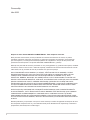 2
2
-
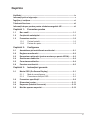 3
3
-
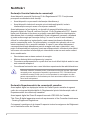 4
4
-
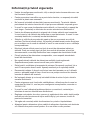 5
5
-
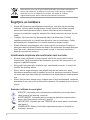 6
6
-
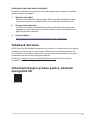 7
7
-
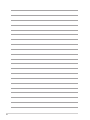 8
8
-
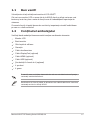 9
9
-
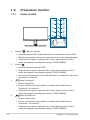 10
10
-
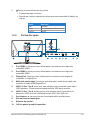 11
11
-
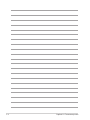 12
12
-
 13
13
-
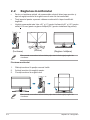 14
14
-
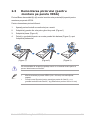 15
15
-
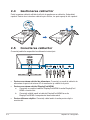 16
16
-
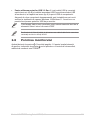 17
17
-
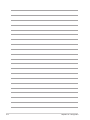 18
18
-
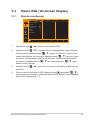 19
19
-
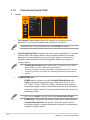 20
20
-
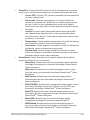 21
21
-
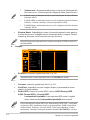 22
22
-
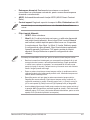 23
23
-
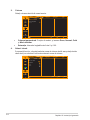 24
24
-
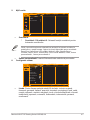 25
25
-
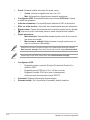 26
26
-
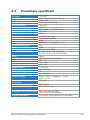 27
27
-
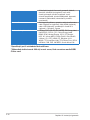 28
28
-
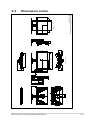 29
29
-
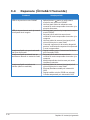 30
30
-
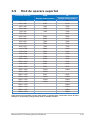 31
31
-
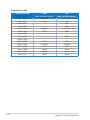 32
32
Asus TUF Gaming VG27AQL3A-W Manualul utilizatorului
- Categorie
- Televizoare
- Tip
- Manualul utilizatorului
- Acest manual este potrivit și pentru
Lucrări înrudite
-
Asus TUF Gaming VG27AQM1A Manualul utilizatorului
-
Asus TUF Gaming VG27AQML1A-W Manualul utilizatorului
-
Asus TUF Gaming VG27AQML1A Manualul utilizatorului
-
Asus TUF Gaming VG249QL3A Manualul utilizatorului
-
Asus ROG Swift PG32UQXR Manualul utilizatorului
-
Asus TUF Gaming VG279QM1A Manualul utilizatorului
-
Asus VA279HAL Manualul utilizatorului
-
Asus TUF Gaming VG34VQL3A Manualul utilizatorului
-
Asus TUF Gaming VG27AQ3A Manualul utilizatorului
-
Asus TUF Gaming VG328QA1A Manualul utilizatorului